Bob Player installeren op Smart TV (Samsung/LG)

bob Player app geeft u 7 dagen gratis proefperiode bij het downloaden, Dan, App moet worden gekocht om door te gaan met het gebruik van abonnementenDe prijs van de toepassing is 8 euro voor elk apparaat waarop u de toepassing wilt gebruiken, je betaalt slechts een keer voor het leven, en het is gekocht van de officiële website van de toepassing, zoals we zullen uitleggen in de laatste stap.
1e stap: Download de applicatie op het slimme scherm
Zoek naar de applicatie in de applicatiewinkel die beschikbaar is op het scherm van LG en download de applicatie, Download de applicatie.
App store naam: bob Player
Stap 2: De apparaat-id en apparaatsleutel vinden
Wanneer u de applicatie voor de eerste keer opent, ziet u op het scherm van de applicatie de gegevens Device ID en Device Key of, bij sommige apparaten, Mac Address en Device Key Zoals te zien is in de afbeelding, houdt u deze gegevens apart voor gebruik in de volgende stappen om het abonnement op de applicatie te activeren.
U kunt de apparaat-id en apparaatsleutel ook vinden in de app door te klikken op Instellingen en vervolgens op Gebruikersaccount.
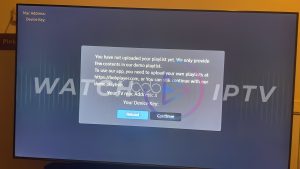
3e stap: Upload en installeer het CLOUD89 IPTV-abonnement op de BOB Player-toepassing
Druk hier Om naar de pagina te gaan om het abonnement op de applicatie te verhogen op de officiële website van de applicatie met behulp van een smartphone of computer, verschijnt het activeringsscherm voor u zoals weergegeven in de afbeelding
Om het gratis proefabonnement of het CLOUD89-IPTV-abonnement op de BOB Player-toepassing te activeren, moet u de volgende gegevens invullen in het gedeelte Toestel aanmelden:
1- In het vak Device Mac Address: Voer de apparaat-ID of het MAC-adres in dat u in de vorige stap in de toepassing hebt gevonden.
2- In het vak Device Key: Voer het Device Key-nummer in dat u in de vorige stap in de toepassing hebt gevonden
3- Druk op de knop Aanmelden
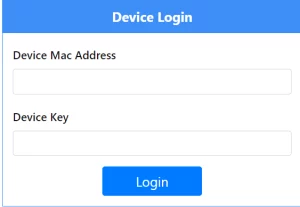
Het volgende scherm verschijnt zoals weergegeven in de afbeelding
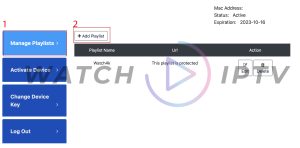
1- Kies de optie Afspeellijsten beheren
2- Druk op de knop Afspeellijst toevoegen
Het volgende scherm verschijnt zoals weergegeven in de afbeelding
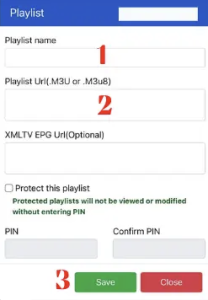
1- in een vak Naam afspeellijst: Voer de naam in van het abonnement of de ervaring die u hebt gekregen, als het abonnement CLOUD89-IPTV PREMIUM is, typ dan Premium
Als het abonnement van het type CLOUD89TV VIP is, schrijf dan Premium VIP.
2- in een vak Playlist Url (.M3U of .M3u8): Plak de link van het CLOUD89TV abonnement of de gratis proefversie, die u per e-mail wordt toegestuurd wanneer u een abonnement of proefversie aanvraagt. (kopiëren plakken)
3- Druk op de knop Opslaan
Om er zeker van te zijn dat het abonnement correct is verhoogd, moet er een bericht verschijnen
Afspeellijst met succes opgeslagen in het groen.
4e stap: Inloggen op de BOB Player applicatie
Nadat u de vorige stappen hebt uitgevoerd, sluit u de toepassing af en start u ze opnieuw op. Het hoofdscherm van de toepassing verschijnt met de lijsten van live-uitzendingen - films - series.
Veel kijkplezier met CLOUD89TV-abonnementen!
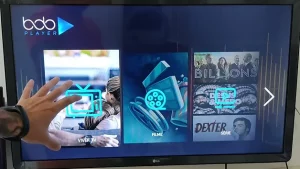
MyTVOnline 3: Zoals vermeld is deze app beschikbaar voor Formuler z11 Pro Max en latere versies en is hij vrij eenvoudig te gebruiken
Selecteer eerst de MyTvonline 3-app

Er zijn drie manieren om deze app te gebruiken, maar de beste praktijk is het gebruik van xtream-codes die we in deze zelfstudie zullen uitleggen.
Opmerking: voor het gebruik van MyTvOnline 3 heeft u een IPTV-abonnement nodig dat wij de IPTV Angels-service ten zeerste aanbevelen. U kunt de prijzen zien en ook informeren naar de service door hier te klikken .
In de tweede stap ziet u het venster zoals op de blaasfoto
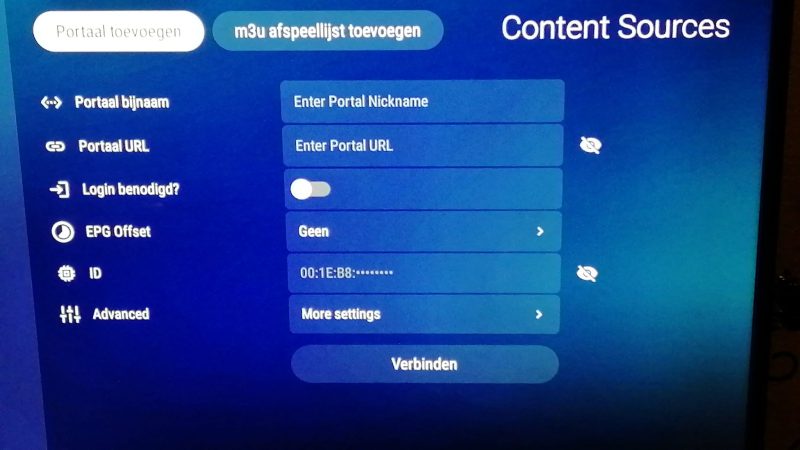
U moet de Info invoeren
Portaalnaam: geef het een optionele naam.
Portaal-URL: Moet worden voorbereid door de IPTV-serviceprovider
Login vereist: schakel dit gedeelte in (na deze stap verschijnen de velden gebruikersnaam en wachtwoord)
Gebruikersnaam en wachtwoord: moeten worden verstrekt door de IPTV-provider
Klik op "Verbinden"
Hoe IPTV Xtream Player installeren
(1) Ontgrendel uw Android-apparaat en ga naar Play Store (Google Play) .
(2) Blader naar Smart IPTV Xtream Player in de Google Play Store.
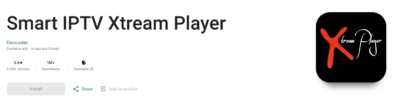
(3) Start na de installatie de Smart IPTV Xtream Player App en selecteer Add Profile.
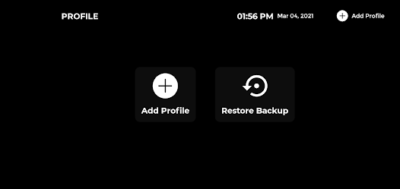
(4) Selecteer LOGIN WITH XTREAM CODES API.
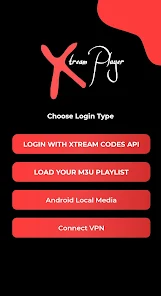
(5) Vul de inloggegevens in die u van ons ontvangt.
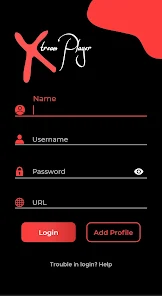
* Belangrijk: als je de login kopieert van whatsapp, zorg er dan voor dat de url begint met http en niet https (whatsapp maakt alle links https als je ze kopieert).
(6) klik op inloggen en wacht tot de afspeellijst is geladen
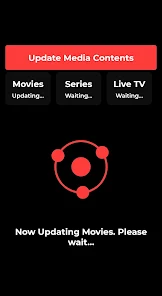
(7) Nu de installatie is voltooid, veel plezier met het bekijken van onze inhoud 🙂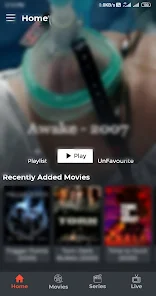
Stap 1 : Begin met het downloaden van de Smarters Player Lite-app uit de Apple Store via deze URL:
https://apps.apple.com/in/app/smarters-player-lite/id1628995509
of u kunt ernaar zoeken in de App Store
installeer de app op uw IOS-apparaat.
Stap 2 : Open de app na het downloaden en voer de inloggegevens in.
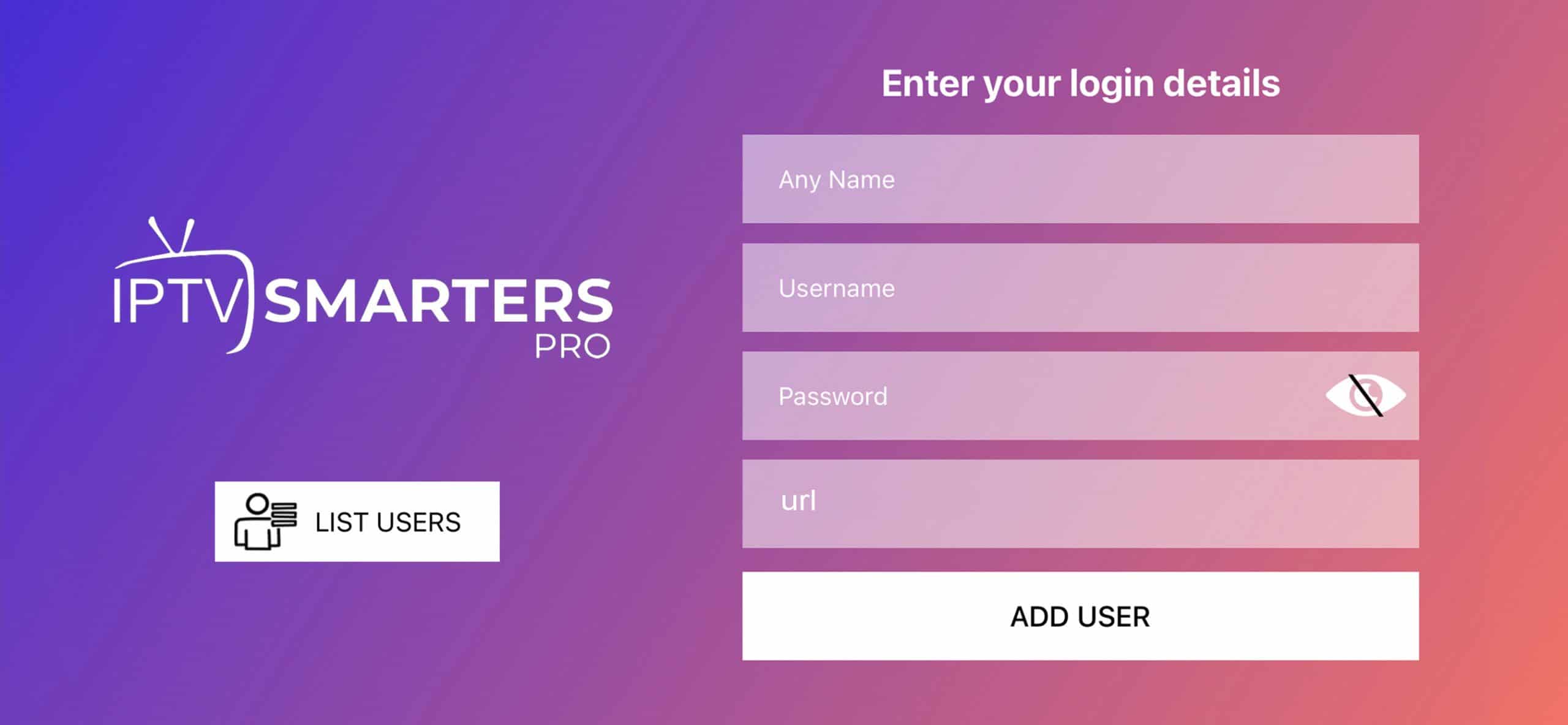
Stap 3 : Vul de inloggegevens in die we je hebben verstrekt nadat je een abonnement bij ons hebt afgesloten
Klik nu op "GEBRUIKER TOEVOEGEN" om door te gaan naar het volgende gedeelte.
Stap 4 : Wacht enkele seconden.
Stap 5 : Klik nu op het icoon “Live TV” zoals weergegeven in de afbeelding via een rode pijl.
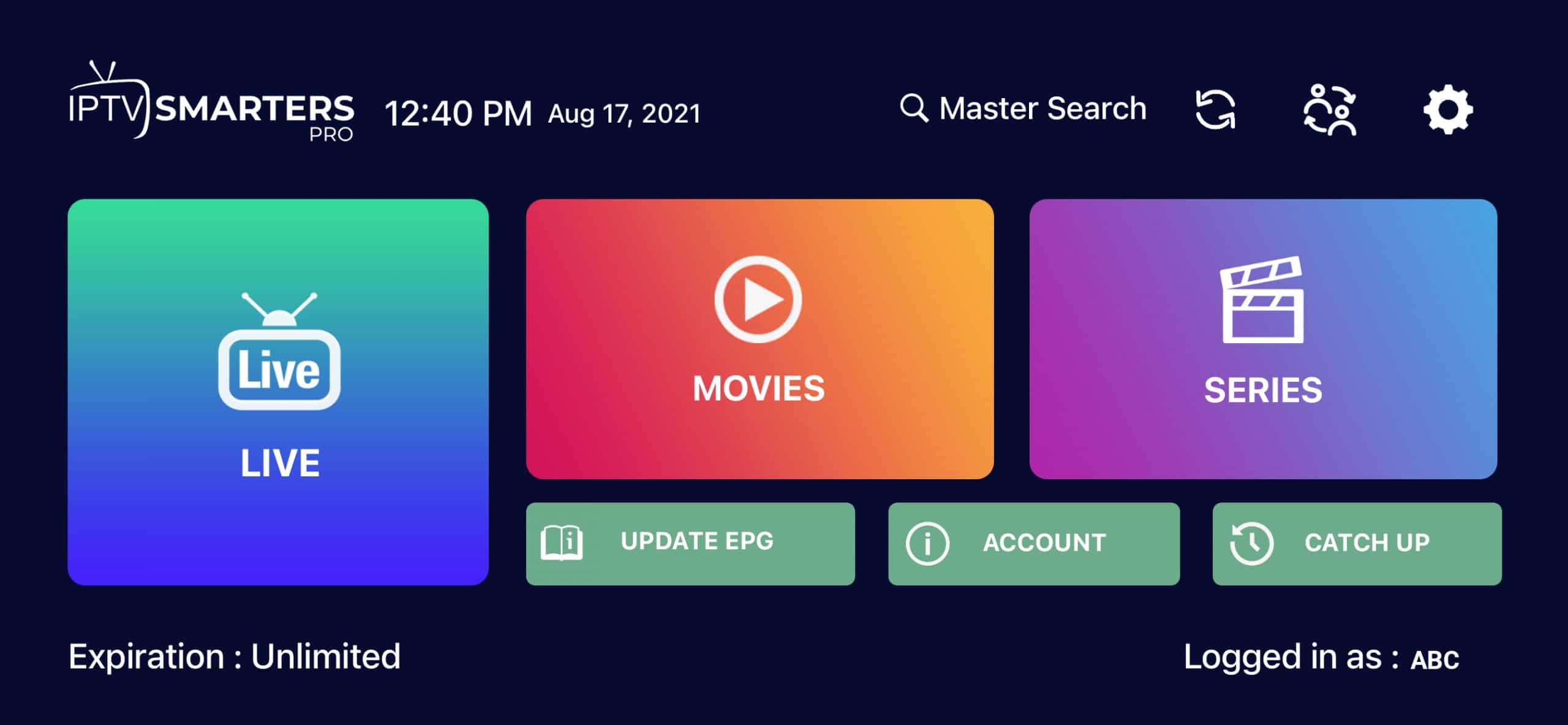
Stap 6 : Nu moet u de kanaalgroep selecteren die u wilt bekijken en doorgaan naar het volgende gedeelte.
Stap 7 : Nu moet u op de kanaalnaam klikken en vervolgens dubbelklikken op het kleine scherm om als laatste stap naar volledig scherm te gaan.
Stap 8 : Om EPG toe te voegen, hoeft u geen EPG-URL toe te voegen. Klik gewoon op "Installeer EPG".
Klaar
1. Dit is een instructie voor de installatie van Enigma 2/Linux, je hebt install putty nodig om het te gebruiken.
Instellingen > Stel in > Systeem Netwerkapparaat > Adapter instellen > Instellingen
En krijg je IP-adres, het begint met 192.168….
2. Ga naar uw Windows-pc en download Putty-software.
3. Putty openen
4. Voeg uw IP-adres van uw apparaat toe.
5. Voeg poort 23 toe
6. Klik op openen
7. Uw standaard login en wachtwoord zijn root
8. Kopieer uw regel (u krijgt deze nadat u uw abonnement hebt besteld)
wget -O /etc/enigma2/iptv.sh “uw m3u-link” && chmod 777 /etc/enigma2/iptv.sh && /etc/enigma2/iptv.sh
9. KLIK MET DE RECHTER MUISKNOP Nadat u uw regel hebt ingevoerd, drukt u op ENTER
10. Typ opnieuw opstarten en uw apparaat wordt opnieuw opgestart.
Tivimate is de beste IPTV spelers voor Android TV/Systeem. Het is makkelijk te installeren en handig in gebruik. Belangrijke kenmerken:
- Moderne interface die aanpasbaar is.
- EPG Ondersteuning
- Snel zappen
- Terugkijk functie
- Meerdere schermen tegelijkertijd kijken
- Ondertiteling aanpasbaar
- Audio stream aanpasbaar
- Xtream codes inlog
- Parent Control
Installatie TiviMate
Stap 1: haal de app uit de App Store.
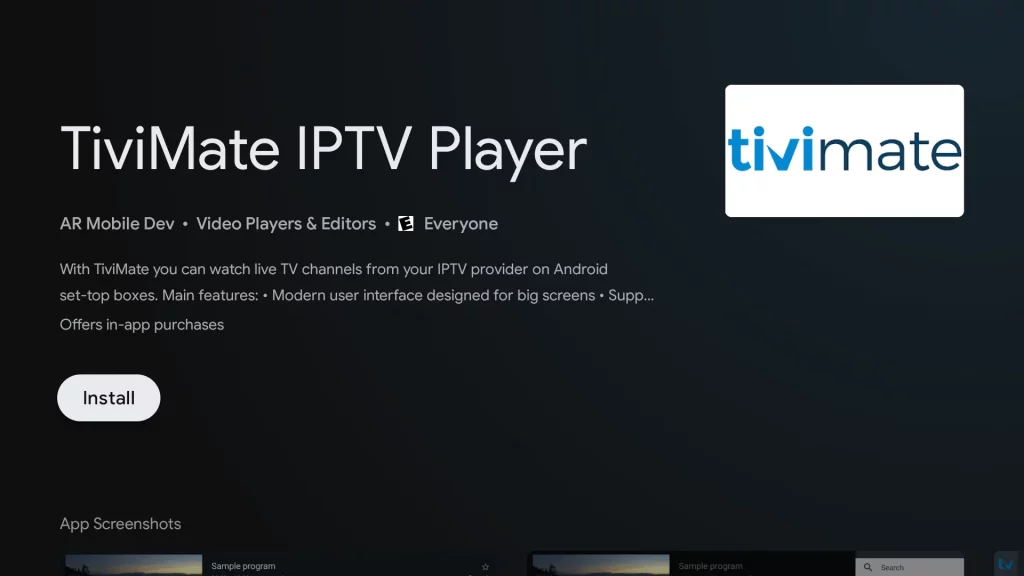
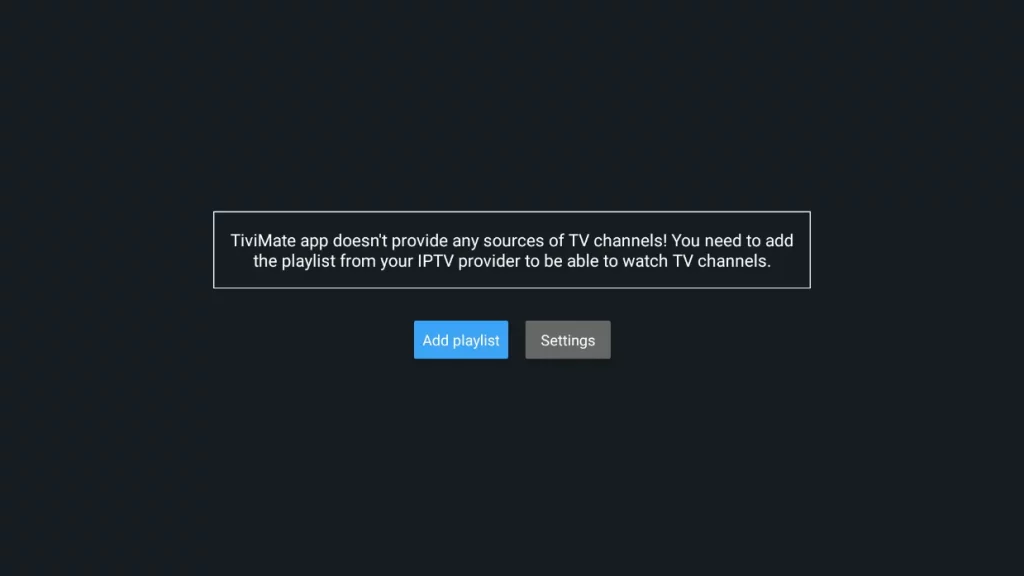
Stap 2: Open de app
Ga direct naar add playlist en kies voor de functie Xtream Codes login.
Stap 3: Voeg Xtreme Codes toe
Serveradres: http://xxx.xxxx.xxx
Username: XXXXX
Password: XXXXX
Vink include VOD aan
Druk op next en de playlist zal geupload worden naar tivimate.
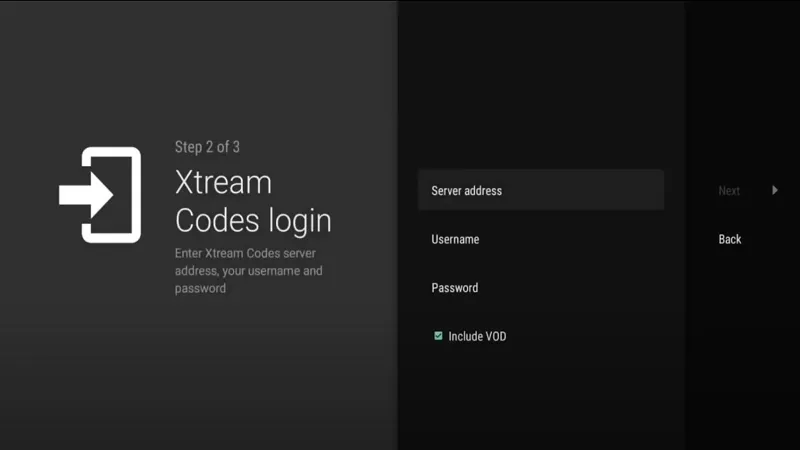
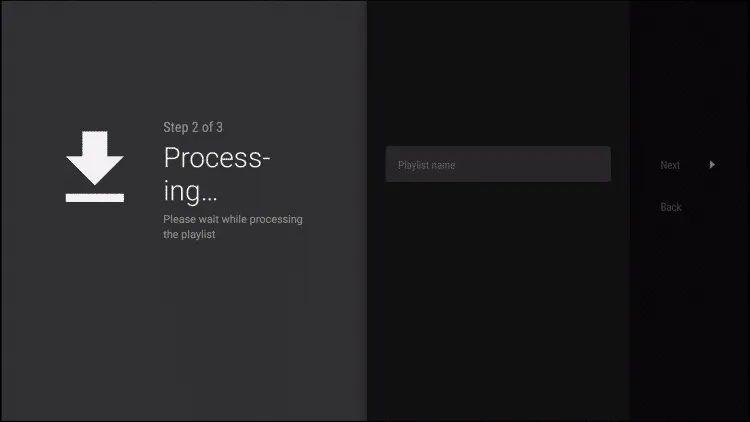
Stap 4: load playlist
De app geeft precies aan hoeveel zenders, vod en films je hebt gekregen. Druk next en de playlist zal binnen 30 sec. verschijnen. Let op: Voor sommige functies (tvgids,zappen,afspelen van films en series) is een tivimate premium account nodig. De kosten zijn te vinden binnen de app.
Kom je er niet helemaal uit? neem dan gerust contact met ons op.
Screenshot van de app
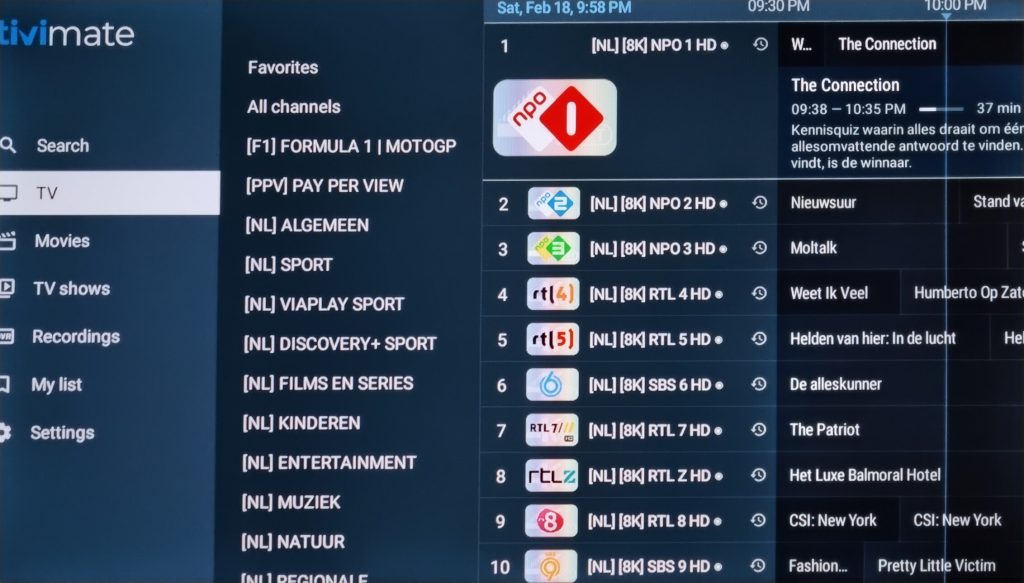
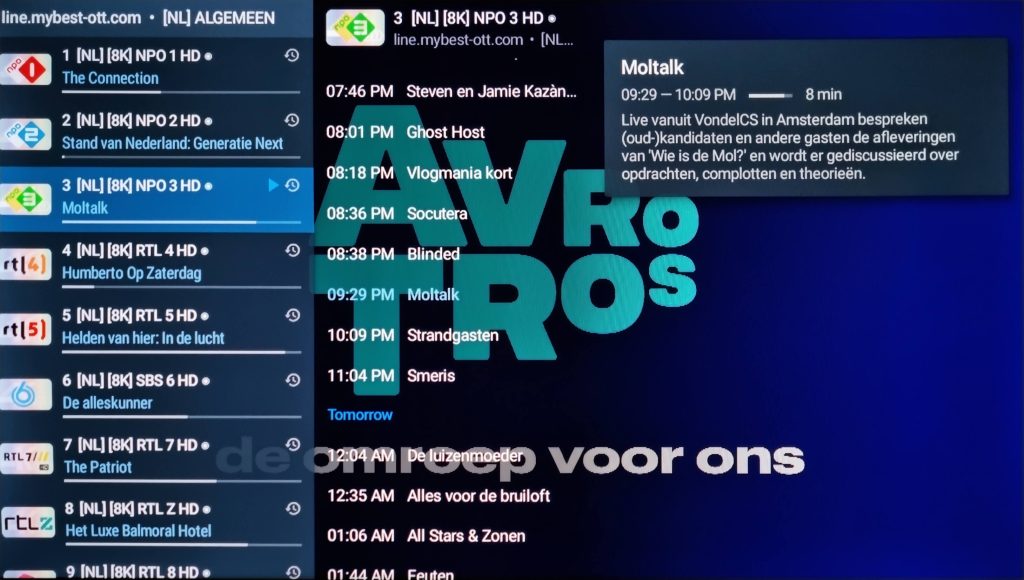
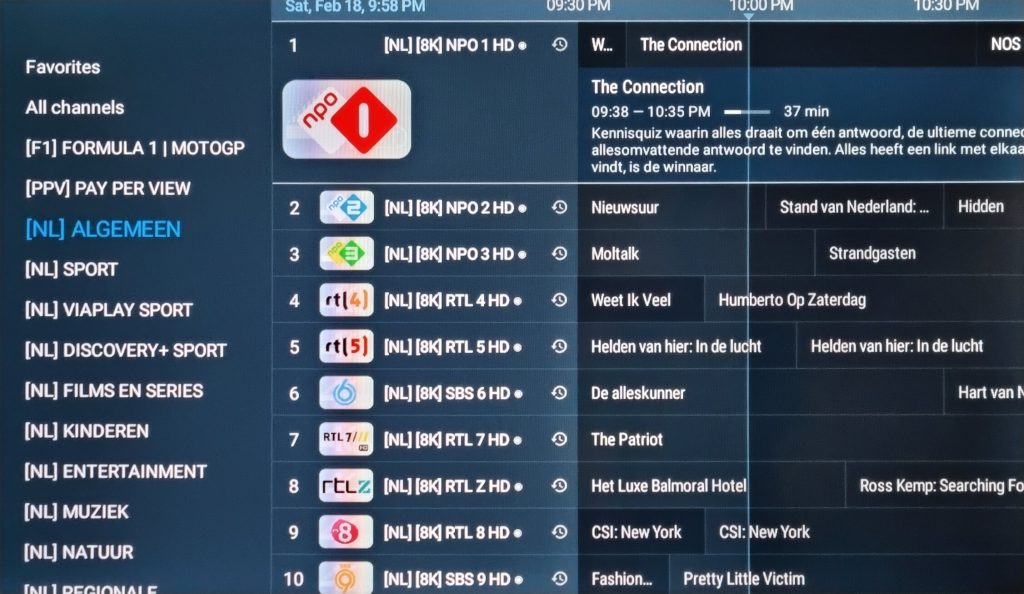
Deze zelfstudie leidt u door een eenvoudige en effectieve installatiestap voor uw Mag (250/254/256...).
Stap 1 : Wanneer de box wordt geladen, verschijnt het hoofdportaalscherm. Klik daarna op "instellingen" en druk op de knop "SETUP/SET" op de afstandsbediening.
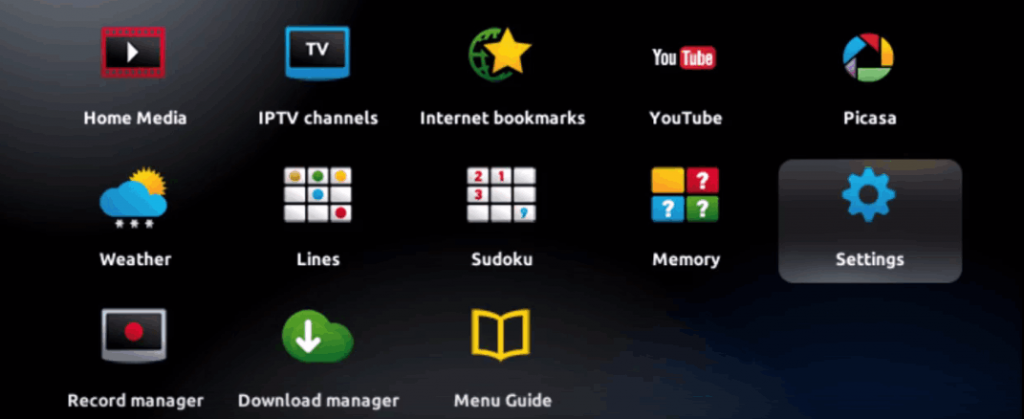
Stap 2 : Druk vervolgens op “Systeeminstellingen” en klik op “Servers”.
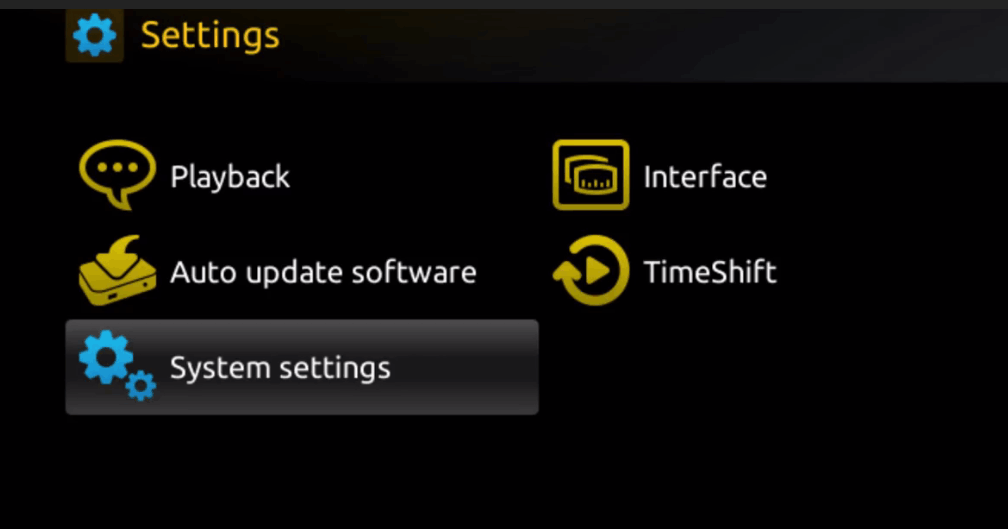
Stap 3: Klik op 'Servers'

Stap 4 : Kies en druk op optie 'Portals'
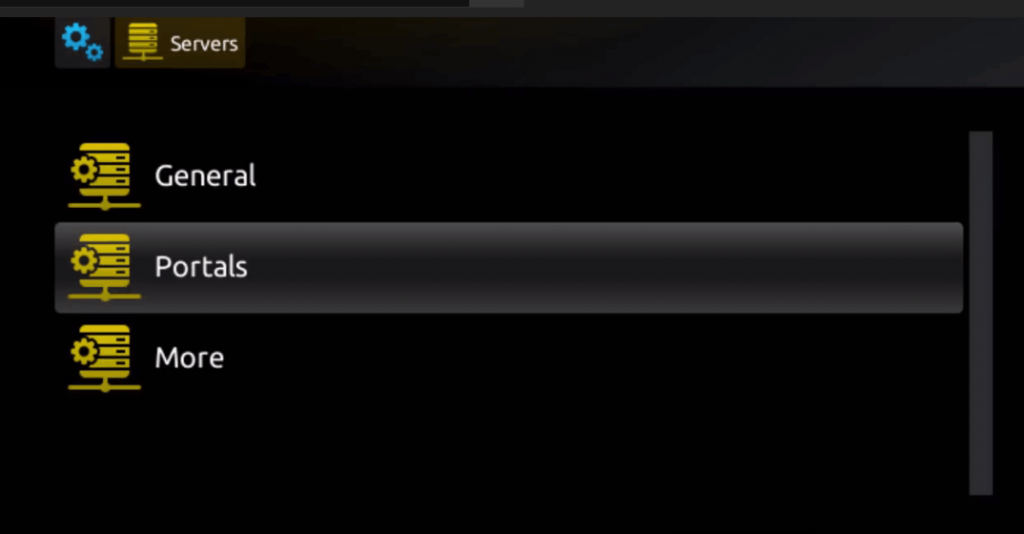
Stap 5: Voer in de regel 'Portal 1 name' een portalnaam in en in de 'Portal 1 URL' de portal-URL.
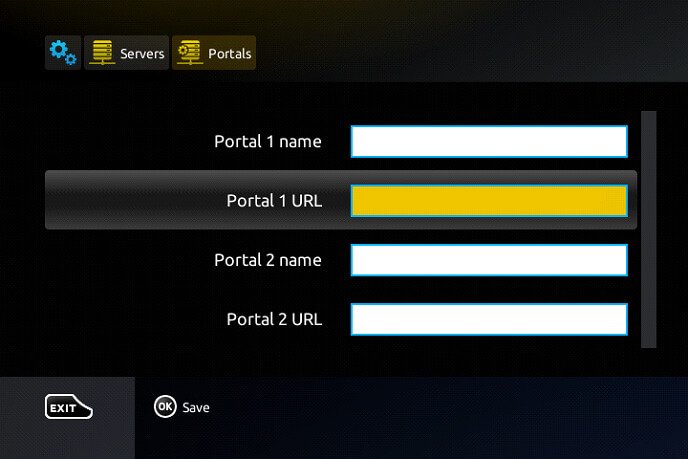
Daarom moet u ons voor de activering van ons IPTV-abonnement op uw MAG-box bij uw bestelling het MAC-adres op het label achter de box sturen , de activering gebeurt volledig op afstand, net na activering sturen we u een URL-link die je moet je PORTAL opzetten, zoals op de onderstaande foto:
Stap 6 – Eindelijk, wanneer u klaar bent, selecteert u en klikt u op 'OK' om de wijzigingen op te slaan.
Stap 7 – Klik op 'EXIT' op de afstandsbediening nadat de instellingen zijn opgeslagen.
Stap 8 - Daarom moet u de box opnieuw opstarten. Kies de optie 'OK' om de wijzigingen door te voeren.